This content has been machine translated dynamically.
Dieser Inhalt ist eine maschinelle Übersetzung, die dynamisch erstellt wurde. (Haftungsausschluss)
Cet article a été traduit automatiquement de manière dynamique. (Clause de non responsabilité)
Este artículo lo ha traducido una máquina de forma dinámica. (Aviso legal)
此内容已经过机器动态翻译。 放弃
このコンテンツは動的に機械翻訳されています。免責事項
이 콘텐츠는 동적으로 기계 번역되었습니다. 책임 부인
Este texto foi traduzido automaticamente. (Aviso legal)
Questo contenuto è stato tradotto dinamicamente con traduzione automatica.(Esclusione di responsabilità))
This article has been machine translated.
Dieser Artikel wurde maschinell übersetzt. (Haftungsausschluss)
Ce article a été traduit automatiquement. (Clause de non responsabilité)
Este artículo ha sido traducido automáticamente. (Aviso legal)
この記事は機械翻訳されています.免責事項
이 기사는 기계 번역되었습니다.책임 부인
Este artigo foi traduzido automaticamente.(Aviso legal)
这篇文章已经过机器翻译.放弃
Questo articolo è stato tradotto automaticamente.(Esclusione di responsabilità))
Translation failed!
Instalar ShareFile para Outlook
Importante:
El complemento ShareFile para Outlook no es compatible con el nuevo Outlook para Windows. Próximamente habrá una nueva versión compatible.
La información que se presenta aquí se aplica a la versión más reciente de ShareFile para Outlook y se puede consultar para las versiones anteriores del complemento ShareFile Outlook. Para obtener la versión más reciente de ShareFile para Outlook, visita dl.sharefile.com/outlookplugin.
Para conocer los problemas conocidos y los requisitos del sistema, visite ShareFilepara Outlook
Requisitos y limitaciones
Revise los siguientes requisitos y limitaciones antes de instalar ShareFile para Outlook:
-
Para usar el complemento, debe ser un usuario empleado con el permiso de casilla de archivo personal habilitado en su cuenta. Para ser usuario empleado se requiere una licencia.
-
Los siguientes planes no incluyen el complemento ShareFile para Outlook: Basic, Personal, Standard
-
Los siguientes planes no incluyen correo electrónico cifrado: VDR, archivado, personal por usuario, equipo, estándar, archivado FINRA
Instalación básica
En los pasos siguientes se explica cómo instalar ShareFile para Outlook.
-
Inicia sesión en su cuenta de ShareFile.
-
Selecciona Aplicaciones en la esquina superior derecha del panel de control de ShareFile.
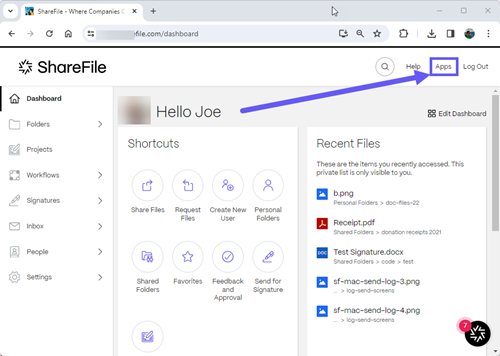
Se abre la página ShareFile Apps.
-
Selecciona Descargar por ShareFile para Outlook.
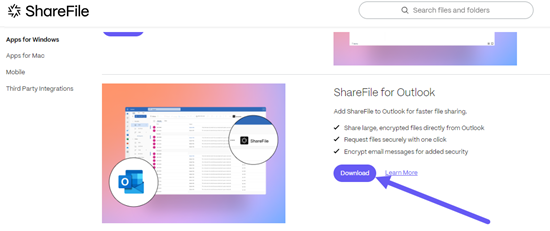
-
Busque el archivo de instalación descargado y ejecute la instalación haciendo doble clic en el archivo.
Notas:
-
Microsoft Outlook para Windows debe estar cerrado cuando comience la instalación.
-
ShareFile o Outlook solo se instalan para el usuario actual. Si desea instalar el complemento para todos los usuarios del PC, consulte la sección de instalación del administrador que aparece a continuación.
-
-
Una vez finalizada la instalación, abre Microsoft Outlook.
Ubicaciones de instalación
-
Al instalar una versión por usuario, la aplicación se instalará en:
C:\Users\USERNAME\AppData\Local\ShareFile\ShareFile for Outlook -
Al instalar una versión de la OLP por máquina, la aplicación se instalará en:
C:\Program Files (or x86)\ShareFile
Autenticar su cuenta
Tras la instalación, el inicio de sesión inicial en Microsoft Outlook, se pedirá a los usuarios que introduzcan el subdominio de la URL de su cuenta. A continuación, inicie sesión con su dirección de correo electrónico y contraseña asociadas a su cuenta de ShareFile.
Nota:
- Si su dirección de correo electrónico y contraseña están asociadas a más de una cuenta de ShareFile, se le pedirá que seleccione la cuenta que desea vincular de una lista.
Si su cuenta está configurada para aceptar las credenciales de la empresa (inicio de sesión único), haga clic en Iniciar sesión con las credenciales de mi empresa para que se le pida que las introduzca en este momento.
Notas:
Si su empresa ha implementado zonas restringidas de ShareFile y su zona predeterminada es una zona restringida, se le pedirá que se autentique con las credenciales de su empresa en esa zona durante la configuración del complemento.
Si su zona predeterminada no es una zona restringida de ShareFile, pero intenta compartir un archivo desde una zona restringida mediante el complemento de Outlook, también se le pedirá que se autentique en esa zona con las credenciales de su empresa.
Instalación de administrador
Nombre de archivo : ShareFileForOutlook-PerMachine-version.msi (instalación por máquina)
Notas:
Los nombres de archivo de los paquetes de instalación cambiarán al número de versión publicado actualmente.
El instalador MSI por máquina no admite la opción de actualización automática.
Configuración de valores predeterminados
Los administradores pueden configurar y bloquear automáticamente las preferencias del plugin en la sección Admin de su cuenta de ShareFile. Vaya a Preferencias avanzadas > Habilitar las herramientas de ShareFile > Habilitar el complemento de Outlook.
Configuración de proxy
ShareFile for Outlook debe estar configurado para que funcione con la configuración de proxy. Para ello, cierre Microsoft Outlook y ejecute: ShareFileProxyConfig.exe desde C:\Users\USERNAME\AppData\Local\ShareFIle\ShareFileforOutlook/
Nota:
Si utilizas una versión desactualizada del plugin, la configuración del proxy se encuentra en
C:\Program Files (x86)\ShareFile\OutlookPluginoC:\Program Files\ShareFile\OutlookPlugin.
Ajusta la configuración del proxy y, a continuación, reinicia Microsoft Outlook.
Compartir
Compartir
En este artículo
This Preview product documentation is Citrix Confidential.
You agree to hold this documentation confidential pursuant to the terms of your Citrix Beta/Tech Preview Agreement.
The development, release and timing of any features or functionality described in the Preview documentation remains at our sole discretion and are subject to change without notice or consultation.
The documentation is for informational purposes only and is not a commitment, promise or legal obligation to deliver any material, code or functionality and should not be relied upon in making Citrix product purchase decisions.
If you do not agree, select I DO NOT AGREE to exit.